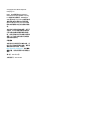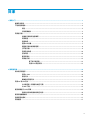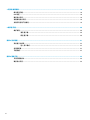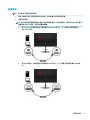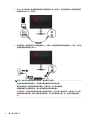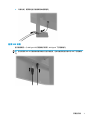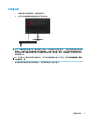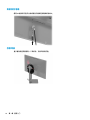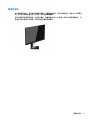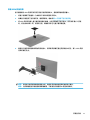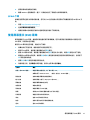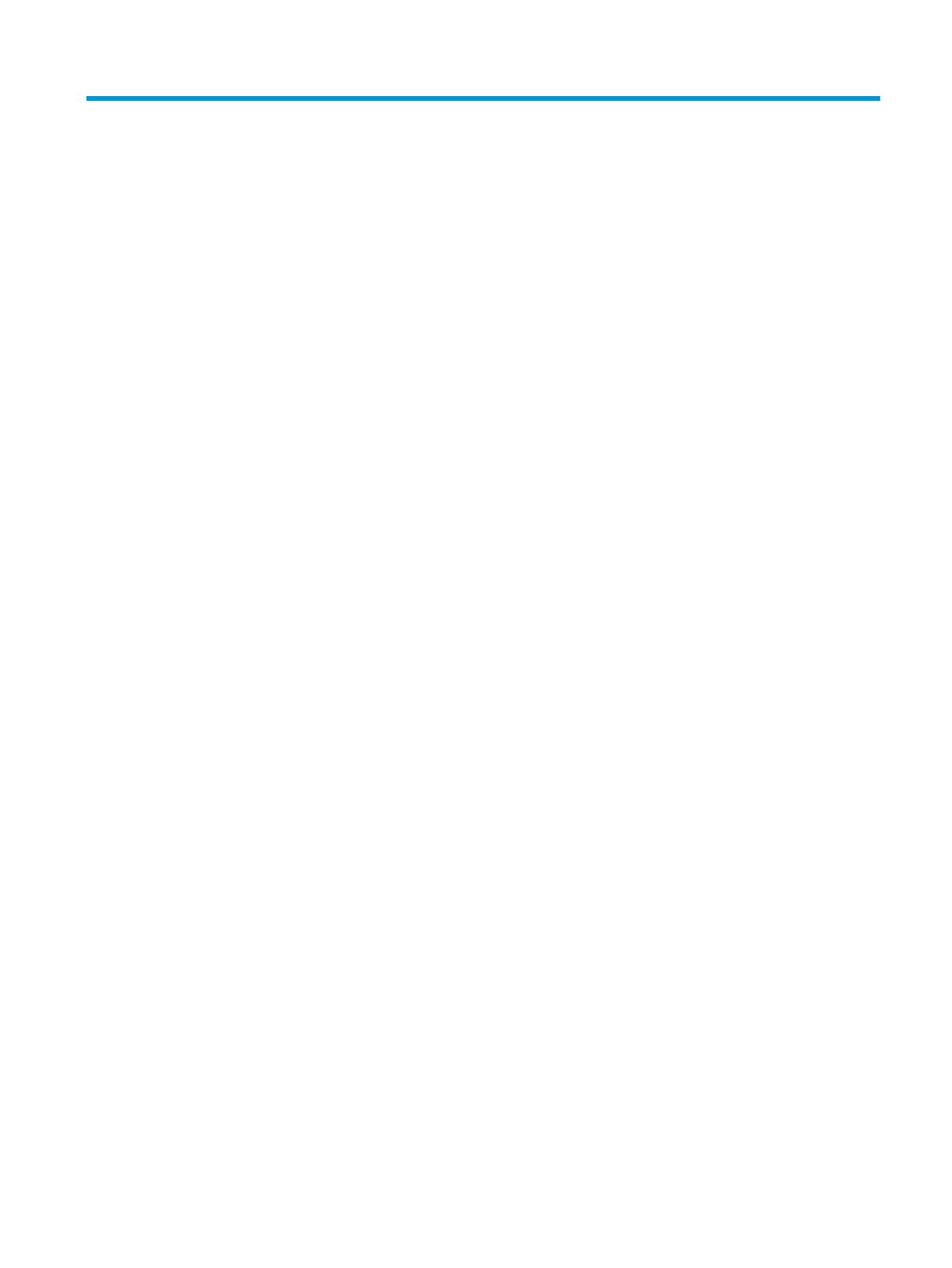
目录
1 使用入门 ...................................................................................................................................................... 1
重要安全信息 ........................................................................................................................................................ 1
产品特性和组件 .................................................................................................................................................... 2
特性 ..................................................................................................................................................... 2
识别背面组件 ..................................................................................................................................... 3
安装显示器 ............................................................................................................................................................ 4
设置显示器时的注意事项 ................................................................................................................. 4
安装底座 ............................................................................................................................................. 4
连接电缆 ............................................................................................................................................. 5
连接 USB 设备 ..................................................................................................................................... 7
调整显示器以提高舒适度 ................................................................................................................. 8
打开显示器 ......................................................................................................................................... 9
安装安全电缆 ................................................................................................................................... 10
存放耳机 ........................................................................................................................................... 10
使用环境光 ....................................................................................................................................... 11
安装显示屏 ....................................................................................................................................... 12
卸下显示器支架 ............................................................................................................. 12
安装 VESA 安装支架 ....................................................................................................... 13
2 使用显示器 ................................................................................................................................................. 14
软件和实用程序 ................................................................................................................................................. 14
启用 G-SYNC ...................................................................................................................................... 14
信息文件 ........................................................................................................................................... 14
图像色彩匹配文件 ........................................................................................................................... 14
安装 INF 和 ICM 文件 ........................................................................................................................................... 14
从光盘安装(仅限部分地区可用) ............................................................................................... 14
从 Web 下载 ...................................................................................................................................... 15
使用屏幕显示 (OSD) 菜单 ................................................................................................................................... 15
选择针对游戏的更快的响应时间 ................................................................................................... 16
使用深层睡眠模式 ............................................................................................................................................. 16
选择低蓝光模式 ................................................................................................................................................. 17
启用超频 ............................................................................................................................................................. 17
v




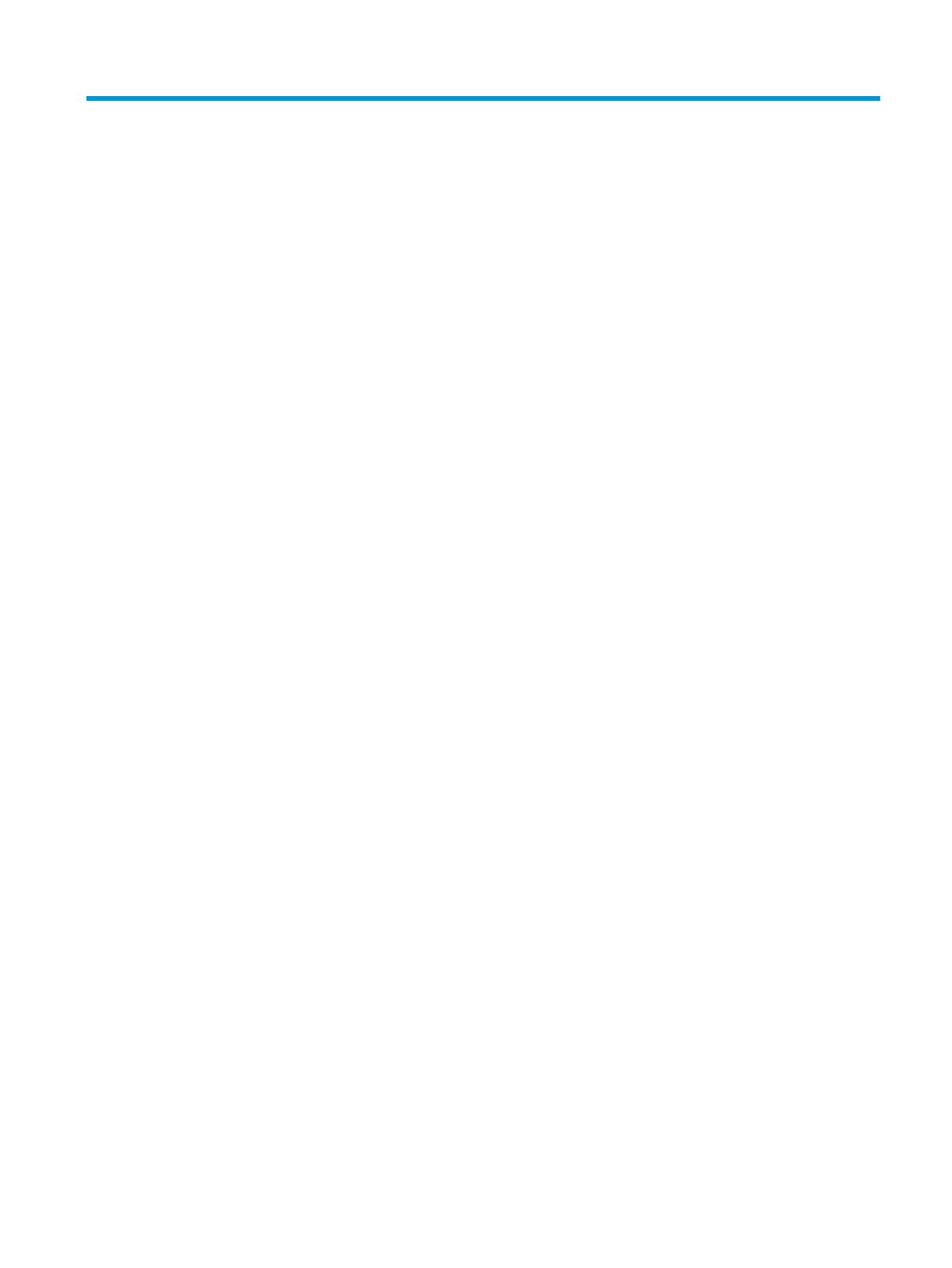















 1
1
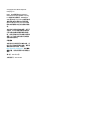 2
2
 3
3
 4
4
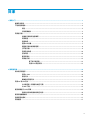 5
5
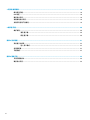 6
6
 7
7
 8
8
 9
9
 10
10
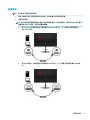 11
11
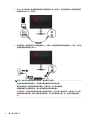 12
12
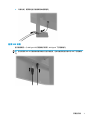 13
13
 14
14
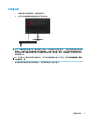 15
15
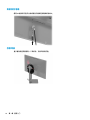 16
16
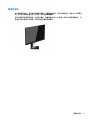 17
17
 18
18
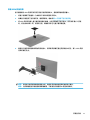 19
19
 20
20
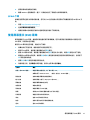 21
21
 22
22
 23
23
 24
24
 25
25
 26
26
 27
27
 28
28
 29
29
 30
30